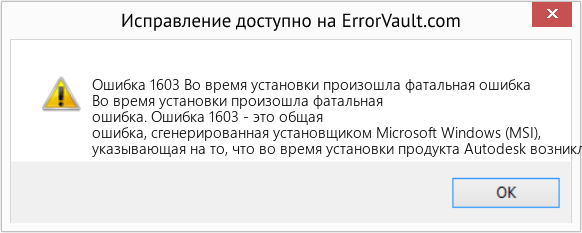Проблема
При установке Autodesk Revit появляется следующее сообщение об ошибке:
Ошибка установки: Autodesk ® Revit®
Не удалось завершить установку.
Ошибка 1603
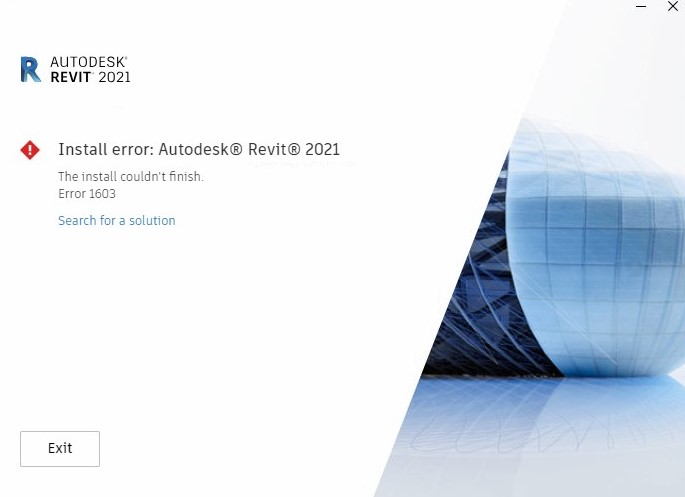
Причины
- Поврежденная служба Autodesk Desktop Licensing Service.
- Установлена последняя версия Generative Design for Revit.
- Поврежденный файл установки.
- Поврежденный файл ProductInformation.pit.
Решение
Для устранения этой проблемы ознакомьтесь с решениями ниже.
Удалите и повторно установите Autodesk Desktop Licensing Service.
- Удаление службы Autodesk Desktop Licensing Service
- Загрузка и установка службы Autodesk Desktop Licensing Service
Существующее генеративное проектирование для Revit
- Удалите Generative Design for Revit с помощью панели управления или с помощью средства Microsoft для устранения неполадок при установке и удалении программ.
- Запустите установку повторно.
Перемещение установочного носителя в другую папку
- Убедитесь, что установочный носитель Revit не сохранен в синхронизированной с облаком папке, например OneDrive, Google Drive и т. д., и переместите его в другую папку, например C:Autodesk.
- Попробуйте установить Revit еще раз.
Переименование файла ProductInformation.pit
Важные примечания. Выполняйте указанные ниже действия только в следующих случаях.
- Следующие сведения по установке Revit можно найти в файле Summary.log, который находится в папке %localappdata%AutodeskODIS.
- На компьютере не установлено другое программное обеспечение Autodesk.
Error Context: 1: LicensingCustomAction.licRegister [I] [07:29:02:686]: [NIWSELECTION]: 1: LicensingCustomAction.licRegister [I] [07:29:02:687]: [ADLM_EULA_COUNTRY]: US 1: LicensingCustomAction.licRegister [I] [07:29:02:687]: [ACADLICENSESERVERTYPE]: 1: LicensingCustomAction.licRegister [I] [07:29:02:687]: [CONSUMER]: 1: LicensingCustomAction.licRegister [I] [07:29:02:688]: Running "C:Program Files (x86)Common FilesAutodesk SharedAdskLicensing12.0.0.6529helperAdskLicensingInstHelper.exe" register --upgrade -pk 829O1 -pv 2023.0.0.F -cf "C:AutodeskRevit_2023_r1_G1_Win_64bit_dlmx64RVTRevitConfig.pit" -el US -sn 000-00000000 -sk 829O1 1: LicensingCustomAction.licRegister [E] [07:29:02:941]: exit code: 225, output: Error (25) for adlmPITSetProductInformation_2: Error has occurred while parsing PIT file. Action ended Return value 3 1: LicensingCustomAction.licRegister [E] [07:29:02:941]: Registering a product with key 829O1 and version 2023.0.0.F failed CustomAction licRegister.8B858D99_2C63_4281_AE43_6782314CCC1B returned actual error code 1603 (note this may not be 100% accurate if translation happened inside sandbox) MSI (s) (D0:EC) [07:29:02:957]: Note: 1: 2265 2: 3: -2147287035 MSI (s) (D0:EC) [07:29:02:958]: User policy value 'DisableRollback' is 0 MSI (s) (D0:EC) [07:29:02:958]: Machine policy value 'DisableRollback' is 0 Action ended 7:29:02: InstallFinalize. Return value 3.
- Go to C:ProgramDataAutodeskAdlm.
- Переименуйте файл ProductInformation.pit в ProductInformationOLD.pit.
- Переустановите Revit.
Полное удаление
- Выполните полное удаление Revit.
- Скачайте установщик Revit с помощью функции Скачать.
- Попробуйте установить Revit еще раз.
См. также:
- Сообщение «Ошибка установки. Не удалось завершить установку. Код ошибки 1603» при установке продуктов Autodesk 2021 или более поздних версий
- Ошибка «Ошибка установки» при установке Revit/Revit LT 2021 или более поздней версии
Содержание
- Revit
- Не удалось установить некоторые программы, результат 1603
- Revit
- Не удалось установить некоторые программы, результат 1603
- Revit
- Не удалось установить некоторые программы, результат 1603
- Revit
- Не удалось установить некоторые программы, результат 1603
- AutoCAD
- Проблема
- Установка не завершена. Не удалось установить некоторые программы.
- Журналы установки:
- Диалоговое окно во время установки:
- Другие сообщения:
- Причины
- Решение
- Полное удаление и переустановка Autodesk Desktop Licensing Service
- Файлы, оставшиеся от предыдущих установок
- Удаление и повторная установка Microsoft Visual C++
- Файл заблокирован и не может быть перезаписан
- Папки Windows Temp заполнены
- Недостаточно места на диске
- Файлы настройки повреждены при извлечении
- На целевом компьютере отключена функция создания короткого имени файла
- Профиль пользователя поврежден
- Проверка установки
Revit
Не удалось извлечь оглавление
Не удалось установить некоторые программы, результат 1603
Автор:
Эта ошибка может произойти при установке продукта Autodesk.
В файле журнала установки, сохраненном в папке %TEMP%, отображается запись следующего вида:
Ошибка. В большинстве случаев сбой установки происходит из-за того, что на компьютере установлены более поздние версии тех системных компонентов, которые входят в установочный файл Autodesk. Поскольку Microsoft Windows не позволяет устанавливать более ранние версии системных компонентов поверх более поздних, установка прерывается с ошибкой 1603, которая фиксируется в файле журнала установки.
- В файле журнала установки определите системный компонент, который приводит к ошибке 1603.
- Откройте Панель управления Microsoft Windows и выберите Программы и компоненты .
- Выберите системный компонент, который приводит к ошибке, и нажмите Удалить или Отменить установку .
- После удаления компонента запустите программу установки Autodesk еще раз.
- При возникновении ошибок с другими системными компонентами повторите процесс.
После выполнения этих операций процесс установки программы Autodesk должен пройти корректно.
Иногда ошибка 1603 может быть вызвана более сложными проблемами. Если ошибки 1603 продолжают возникать во время установки, используйте следующие ссылки для получения дополнительных сведений.
Источник
Revit
Не удалось извлечь оглавление
Не удалось установить некоторые программы, результат 1603
Автор:
Эта ошибка может произойти при установке продукта Autodesk.
В файле журнала установки, сохраненном в папке %TEMP%, отображается запись следующего вида:
Ошибка. В большинстве случаев сбой установки происходит из-за того, что на компьютере установлены более поздние версии тех системных компонентов, которые входят в установочный файл Autodesk. Поскольку Microsoft Windows не позволяет устанавливать более ранние версии системных компонентов поверх более поздних, установка прерывается с ошибкой 1603, которая фиксируется в файле журнала установки.
- В файле журнала установки определите системный компонент, который приводит к ошибке 1603.
- Откройте Панель управления Microsoft Windows и выберите Программы и компоненты .
- Выберите системный компонент, который приводит к ошибке, и нажмите Удалить или Отменить установку .
- После удаления компонента запустите программу установки Autodesk еще раз.
- При возникновении ошибок с другими системными компонентами повторите процесс.
После выполнения этих операций процесс установки программы Autodesk должен пройти корректно.
Иногда ошибка 1603 может быть вызвана более сложными проблемами. Если ошибки 1603 продолжают возникать во время установки, используйте следующие ссылки для получения дополнительных сведений.
Источник
Revit
Не удалось извлечь оглавление
Не удалось установить некоторые программы, результат 1603
Автор:
Эта ошибка может произойти при установке продукта Autodesk.
В файле журнала установки, сохраненном в папке %TEMP%, отображается запись следующего вида:
Ошибка. В большинстве случаев сбой установки происходит из-за того, что на компьютере установлены более поздние версии тех системных компонентов, которые входят в установочный файл Autodesk. Поскольку Microsoft Windows не позволяет устанавливать более ранние версии системных компонентов поверх более поздних, установка прерывается с ошибкой 1603, которая фиксируется в файле журнала установки.
- В файле журнала установки определите системный компонент, который приводит к ошибке 1603.
- Откройте Панель управления Microsoft Windows и выберите Программы и компоненты .
- Выберите системный компонент, который приводит к ошибке, и нажмите Удалить или Отменить установку .
- После удаления компонента запустите программу установки Autodesk еще раз.
- При возникновении ошибок с другими системными компонентами повторите процесс.
После выполнения этих операций процесс установки программы Autodesk должен пройти корректно.
Иногда ошибка 1603 может быть вызвана более сложными проблемами. Если ошибки 1603 продолжают возникать во время установки, используйте следующие ссылки для получения дополнительных сведений.
Источник
Revit
Не удалось извлечь оглавление
Не удалось установить некоторые программы, результат 1603
Автор:
Эта ошибка может произойти при установке продукта Autodesk.
В файле журнала установки, сохраненном в папке %TEMP%, отображается запись следующего вида:
Ошибка. В большинстве случаев сбой установки происходит из-за того, что на компьютере установлены более поздние версии тех системных компонентов, которые входят в установочный файл Autodesk. Поскольку Microsoft Windows не позволяет устанавливать более ранние версии системных компонентов поверх более поздних, установка прерывается с ошибкой 1603, которая фиксируется в файле журнала установки.
- В файле журнала установки определите системный компонент, который приводит к ошибке 1603.
- Откройте Панель управления Microsoft Windows и выберите Программы и компоненты .
- Выберите системный компонент, который приводит к ошибке, и нажмите Удалить или Отменить установку .
- После удаления компонента запустите программу установки Autodesk еще раз.
- При возникновении ошибок с другими системными компонентами повторите процесс.
После выполнения этих операций процесс установки программы Autodesk должен пройти корректно.
Иногда ошибка 1603 может быть вызвана более сложными проблемами. Если ошибки 1603 продолжают возникать во время установки, используйте следующие ссылки для получения дополнительных сведений.
Источник
AutoCAD
Автор:
Проблема
Во время установки программы Autodesk мастер установки прерывает работу и отображается следующее сообщение:
Установка не завершена. Не удалось установить некоторые программы.
- Ошибка установки 1603. Во время установки возникла неустранимая ошибка.
- Ошибка установки: . Не удалось завершить установку. Ошибка 1603
Ниже представлены распространенные примеры ошибки 1603.
Журналы установки:
Сбой установки Установка прервана, результат = 1603.
Диалоговое окно во время установки:
Ошибка 1603: при установке произошла неустранимая ошибка.
Другие сообщения:
- Сбой установки .NET Framework Runtime 3.0 Ошибка игнорируется, результат = 1603.
- Сбой Microsoft SQL Server 2005 Express(AUTODESKVAULT) Установка прервана, результат = 1603.
- Сбой установки Microsoft Visual C++ 2008 Redistributable (x86) Установка прервана, результат = 1603.
Причины
Ошибка 1603 является типовой, она возникает из-за установщика Microsoft Windows (MSI). Обычно эта ошибка связана с работой системы, а не отдельного приложения.
Решение
Чтобы избежать этой ошибки, выполните указанные ниже действия. Если действие не приводит к устранению ошибки, переходите к следующему.
Полное удаление и переустановка Autodesk Desktop Licensing Service
- Перед удалением убедитесь в наличии копии установщика программного обеспечения (для шага 3).
- Удалите Autodesk Desktop Licensing Service. См. раздел Удаление Autodesk Desktop Licensing Service.
- Переустановите Autodesk Desktop Licensing Service. См. раздел Скачивание и установка Autodesk Desktop Licensing Service.
- Переустановите приложение.
Файлы, оставшиеся от предыдущих установок
- Выполните полное удаление программы, чтобы удалить все файлы и папки, оставшиеся от предыдущих установок. Если не удается удалить программное обеспечение, попробуйте использовать инструмент Microsoft Fixit.
- Попробуйте установить программное обеспечение еще раз с помощью функции Загрузить сейчас.
Удаление и повторная установка Microsoft Visual C++
Файл заблокирован и не может быть перезаписан
Некоторые файлы на компьютере заблокированы, или программа установки пытается перезагрузить компьютер из-за такого заблокированного файла, что приводит к сбою. Чтобы убедиться, что заблокированный файл не вызывает ошибку, выполните следующие действия.
- Закройте все программы, работающие в фоновом режиме.
- Перезагрузите компьютер.
- Запустите программу установки еще раз.
Папки Windows Temp заполнены
Не очищена системная папка Temp. Это временная папка, куда при установке распаковываются файлы и откуда они запускаются. Если в папке Temp недостаточно свободного места или находится слишком много файлов, это может привести к конфликту с файлами установки.
Очистите папку Temp по умолчанию и освободите пространство на жестком диске, удалив ненужные файлы.
- В меню «Пуск» Windows введите %TEMP% и нажмите ENTER.
- В папке Temp нажмите сочетание клавиш CTRL + A, чтобы выбрать все находящиеся в ней файлы и папки, и удалите их.
Недостаточно места на диске
Файлы настройки повреждены при извлечении
Выйдите из конфликтующих программ или отключите их, включая антивирусные программы, текстовые редакторы, электронные таблицы, веб-браузеры. Затем запустите программу установки еще раз.
На целевом компьютере отключена функция создания короткого имени файла
- Включите поддержку создания имен 8.3 (например, коротких имен файлов) на целевом компьютере. Перейдите к следующей записи реестра:
- Значение ноль (0) для NtfsDisable8dot3NameCreation позволяет использовать функцию создания коротких имен файлов. Значение один (1) отключает данную функцию.
- Чтобы внесенные в реестр изменения вступили в силу, перезагрузите целевой компьютер. Сделайте это перед повторным запуском установки.
- Примечание. На целевом компьютере функция создания коротких имен файлов обычно отключена. Ее можно отключить после завершения установки, вернув параметру NtfsDisable8dot3NameCreation исходное значение и перезагрузив компьютер еще раз.
Профиль пользователя поврежден
Проверка установки
В крайнем случае проверьте журнал установки на предмет того, что установщику не удается установить несколько компонентов, например библиотеки C++, .NET, основную программу. Это может указывать на то, что установка блокируется параметрами безопасности. Отключите антивирусное программное обеспечение и выполните переустановку.
Источник
В этой статье представлена ошибка с номером Ошибка 1603, известная как Во время установки произошла фатальная ошибка, описанная как Во время установки произошла фатальная ошибка. Ошибка 1603 — это общая ошибка, сгенерированная установщиком Microsoft Windows (MSI), указывающая на то, что во время установки продукта Autodesk возникла проблема. Эта ошибка не относится к какой-либо конкретной
О программе Runtime Ошибка 1603
Время выполнения Ошибка 1603 происходит, когда AutoCAD дает сбой или падает во время запуска, отсюда и название. Это не обязательно означает, что код был каким-то образом поврежден, просто он не сработал во время выполнения. Такая ошибка появляется на экране в виде раздражающего уведомления, если ее не устранить. Вот симптомы, причины и способы устранения проблемы.
Определения (Бета)
Здесь мы приводим некоторые определения слов, содержащихся в вашей ошибке, в попытке помочь вам понять вашу проблему. Эта работа продолжается, поэтому иногда мы можем неправильно определить слово, так что не стесняйтесь пропустить этот раздел!
- Autodesk — Autodesk Inc — американская транснациональная корпорация, специализирующаяся на программном обеспечении для трехмерного проектирования для использования в архитектуре, проектировании, строительстве, производстве, средствах массовой информации и индустрии развлечений.
- Установка . Процесс установки — это развертывание. приложения на устройство для выполнения и использования в будущем.
- Установщик — ОБЩАЯ ПОДДЕРЖКА УСТАНОВЩИКА НЕВОЗМОЖНА
- Продукт — Продукт — это товар, который можно купить или продать.
- Windows — ОБЩАЯ ПОДДЕРЖКА WINDOWS НЕВОЗМОЖНА
- Установщик Windows — Microsoft Windows Installer — это служба установки и настройки, предоставляемая вместе с Windows.
- Generic — Generics — это форма параметрического полиморфизма, встречающаяся в различных языках, включая языки .NET, Java и в Swift.
< li> Неустранимая ошибка . Ошибка, приводящая к прерыванию работы программы независимо от языка программирования.
Симптомы Ошибка 1603 — Во время установки произошла фатальная ошибка
Ошибки времени выполнения происходят без предупреждения. Сообщение об ошибке может появиться на экране при любом запуске %программы%. Фактически, сообщение об ошибке или другое диалоговое окно может появляться снова и снова, если не принять меры на ранней стадии.
Возможны случаи удаления файлов или появления новых файлов. Хотя этот симптом в основном связан с заражением вирусом, его можно отнести к симптомам ошибки времени выполнения, поскольку заражение вирусом является одной из причин ошибки времени выполнения. Пользователь также может столкнуться с внезапным падением скорости интернет-соединения, но, опять же, это не всегда так.
(Только для примера)
Причины Во время установки произошла фатальная ошибка — Ошибка 1603
При разработке программного обеспечения программисты составляют код, предвидя возникновение ошибок. Однако идеальных проектов не бывает, поскольку ошибки можно ожидать даже при самом лучшем дизайне программы. Глюки могут произойти во время выполнения программы, если определенная ошибка не была обнаружена и устранена во время проектирования и тестирования.
Ошибки во время выполнения обычно вызваны несовместимостью программ, запущенных в одно и то же время. Они также могут возникать из-за проблем с памятью, плохого графического драйвера или заражения вирусом. Каким бы ни был случай, проблему необходимо решить немедленно, чтобы избежать дальнейших проблем. Ниже приведены способы устранения ошибки.
Методы исправления
Ошибки времени выполнения могут быть раздражающими и постоянными, но это не совсем безнадежно, существует возможность ремонта. Вот способы сделать это.
Если метод ремонта вам подошел, пожалуйста, нажмите кнопку upvote слева от ответа, это позволит другим пользователям узнать, какой метод ремонта на данный момент работает лучше всего.
Обратите внимание: ни ErrorVault.com, ни его авторы не несут ответственности за результаты действий, предпринятых при использовании любого из методов ремонта, перечисленных на этой странице — вы выполняете эти шаги на свой страх и риск.
Метод 1 — Закройте конфликтующие программы
Когда вы получаете ошибку во время выполнения, имейте в виду, что это происходит из-за программ, которые конфликтуют друг с другом. Первое, что вы можете сделать, чтобы решить проблему, — это остановить эти конфликтующие программы.
- Откройте диспетчер задач, одновременно нажав Ctrl-Alt-Del. Это позволит вам увидеть список запущенных в данный момент программ.
- Перейдите на вкладку «Процессы» и остановите программы одну за другой, выделив каждую программу и нажав кнопку «Завершить процесс».
- Вам нужно будет следить за тем, будет ли сообщение об ошибке появляться каждый раз при остановке процесса.
- Как только вы определите, какая программа вызывает ошибку, вы можете перейти к следующему этапу устранения неполадок, переустановив приложение.
Метод 2 — Обновите / переустановите конфликтующие программы
Использование панели управления
- В Windows 7 нажмите кнопку «Пуск», затем нажмите «Панель управления», затем «Удалить программу».
- В Windows 8 нажмите кнопку «Пуск», затем прокрутите вниз и нажмите «Дополнительные настройки», затем нажмите «Панель управления»> «Удалить программу».
- Для Windows 10 просто введите «Панель управления» в поле поиска и щелкните результат, затем нажмите «Удалить программу».
- В разделе «Программы и компоненты» щелкните проблемную программу и нажмите «Обновить» или «Удалить».
- Если вы выбрали обновление, вам просто нужно будет следовать подсказке, чтобы завершить процесс, однако, если вы выбрали «Удалить», вы будете следовать подсказке, чтобы удалить, а затем повторно загрузить или использовать установочный диск приложения для переустановки. программа.
Использование других методов
- В Windows 7 список всех установленных программ можно найти, нажав кнопку «Пуск» и наведя указатель мыши на список, отображаемый на вкладке. Вы можете увидеть в этом списке утилиту для удаления программы. Вы можете продолжить и удалить с помощью утилит, доступных на этой вкладке.
- В Windows 10 вы можете нажать «Пуск», затем «Настройка», а затем — «Приложения».
- Прокрутите вниз, чтобы увидеть список приложений и функций, установленных на вашем компьютере.
- Щелкните программу, которая вызывает ошибку времени выполнения, затем вы можете удалить ее или щелкнуть Дополнительные параметры, чтобы сбросить приложение.
Метод 3 — Обновите программу защиты от вирусов или загрузите и установите последнюю версию Центра обновления Windows.
Заражение вирусом, вызывающее ошибку выполнения на вашем компьютере, необходимо немедленно предотвратить, поместить в карантин или удалить. Убедитесь, что вы обновили свою антивирусную программу и выполнили тщательное сканирование компьютера или запустите Центр обновления Windows, чтобы получить последние определения вирусов и исправить их.
Метод 4 — Переустановите библиотеки времени выполнения
Вы можете получить сообщение об ошибке из-за обновления, такого как пакет MS Visual C ++, который может быть установлен неправильно или полностью. Что вы можете сделать, так это удалить текущий пакет и установить новую копию.
- Удалите пакет, выбрав «Программы и компоненты», найдите и выделите распространяемый пакет Microsoft Visual C ++.
- Нажмите «Удалить» в верхней части списка и, когда это будет сделано, перезагрузите компьютер.
- Загрузите последний распространяемый пакет от Microsoft и установите его.
Метод 5 — Запустить очистку диска
Вы также можете столкнуться с ошибкой выполнения из-за очень нехватки свободного места на вашем компьютере.
- Вам следует подумать о резервном копировании файлов и освобождении места на жестком диске.
- Вы также можете очистить кеш и перезагрузить компьютер.
- Вы также можете запустить очистку диска, открыть окно проводника и щелкнуть правой кнопкой мыши по основному каталогу (обычно это C
- Щелкните «Свойства», а затем — «Очистка диска».
Метод 6 — Переустановите графический драйвер
Если ошибка связана с плохим графическим драйвером, вы можете сделать следующее:
- Откройте диспетчер устройств и найдите драйвер видеокарты.
- Щелкните правой кнопкой мыши драйвер видеокарты, затем нажмите «Удалить», затем перезагрузите компьютер.
Метод 7 — Ошибка выполнения, связанная с IE
Если полученная ошибка связана с Internet Explorer, вы можете сделать следующее:
- Сбросьте настройки браузера.
- В Windows 7 вы можете нажать «Пуск», перейти в «Панель управления» и нажать «Свойства обозревателя» слева. Затем вы можете перейти на вкладку «Дополнительно» и нажать кнопку «Сброс».
- Для Windows 8 и 10 вы можете нажать «Поиск» и ввести «Свойства обозревателя», затем перейти на вкладку «Дополнительно» и нажать «Сброс».
- Отключить отладку скриптов и уведомления об ошибках.
- В том же окне «Свойства обозревателя» можно перейти на вкладку «Дополнительно» и найти пункт «Отключить отладку сценария».
- Установите флажок в переключателе.
- Одновременно снимите флажок «Отображать уведомление о каждой ошибке сценария», затем нажмите «Применить» и «ОК», затем перезагрузите компьютер.
Если эти быстрые исправления не работают, вы всегда можете сделать резервную копию файлов и запустить восстановление на вашем компьютере. Однако вы можете сделать это позже, когда перечисленные здесь решения не сработают.
Другие языки:
How to fix Error 1603 (A fatal error occurred during installation) — A fatal error occurred during installation. Error 1603 is a generic error generated by the Microsoft Windows Installer (MSI) indicating that a problem occurred during the installation of your Autodesk product. This error is not specific to any particular
Wie beheben Fehler 1603 (Bei der Installation ist ein schwerwiegender Fehler aufgetreten) — Bei der Installation ist ein schwerwiegender Fehler aufgetreten. Fehler 1603 ist ein allgemeiner Fehler, der vom Microsoft Windows Installer (MSI) generiert wird und darauf hinweist, dass bei der Installation Ihres Autodesk-Produkts ein Problem aufgetreten ist. Dieser Fehler ist nicht spezifisch
Come fissare Errore 1603 (Si è verificato un errore fatale durante l’installazione) — Si è verificato un errore irreversibile durante l’installazione. L’errore 1603 è un errore generico generato da Microsoft Windows Installer (MSI) che indica che si è verificato un problema durante l’installazione del prodotto Autodesk. Questo errore non è specifico di nessun particolare
Hoe maak je Fout 1603 (Er is een fatale fout opgetreden tijdens de installatie) — Er is een fatale fout opgetreden tijdens de installatie. Fout 1603 is een algemene fout die wordt gegenereerd door de Microsoft Windows Installer (MSI) die aangeeft dat er een probleem is opgetreden tijdens de installatie van uw Autodesk-product. Deze fout is niet specifiek voor een bepaald
Comment réparer Erreur 1603 (Une erreur fatale s’est produite lors de l’installation) — Une erreur fatale s’est produite lors de l’installation. L’erreur 1603 est une erreur générique générée par Microsoft Windows Installer (MSI) indiquant qu’un problème s’est produit lors de l’installation de votre produit Autodesk. Cette erreur n’est pas spécifique à un
어떻게 고치는 지 오류 1603 (설치 중 치명적인 오류가 발생했습니다.) — 설치하는 동안 치명적인 오류가 발생했습니다. 오류 1603은 Autodesk 제품을 설치하는 동안 문제가 발생했음을 나타내는 Microsoft Windows Installer(MSI)에서 생성한 일반 오류입니다. 이 오류는 특정
Como corrigir o Erro 1603 (Ocorreu um erro fatal durante a instalação) — Ocorreu um erro fatal durante a instalação. O Erro 1603 é um erro genérico gerado pelo Microsoft Windows Installer (MSI), indicando que ocorreu um problema durante a instalação de seu produto Autodesk. Este erro não é específico de nenhum
Hur man åtgärdar Fel 1603 (Ett allvarligt fel inträffade under installationen) — Ett fatalt fel uppstod under installationen. Fel 1603 är ett generiskt fel som genereras av Microsoft Windows Installer (MSI) som indikerar att ett problem uppstod under installationen av din Autodesk -produkt. Detta fel är inte specifikt för någon särskild
Jak naprawić Błąd 1603 (Podczas instalacji wystąpił błąd krytyczny) — Podczas instalacji wystąpił błąd krytyczny. Błąd 1603 to ogólny błąd generowany przez Instalator systemu Microsoft Windows (MSI) wskazujący, że wystąpił problem podczas instalacji produktu firmy Autodesk. Ten błąd nie jest specyficzny dla żadnego konkretnego
Cómo arreglar Error 1603 (Ocurrió un error fatal durante la instalación) — Ocurrió un error fatal durante la instalación. El error 1603 es un error genérico generado por Microsoft Windows Installer (MSI) que indica que se produjo un problema durante la instalación de su producto de Autodesk. Este error no es específico de ningún
Об авторе: Фил Харт является участником сообщества Microsoft с 2010 года. С текущим количеством баллов более 100 000 он внес более 3000 ответов на форумах Microsoft Support и создал почти 200 новых справочных статей в Technet Wiki.
Следуйте за нами:
Последнее обновление:
05/11/22 04:28 : Пользователь Windows 7 проголосовал за то, что метод восстановления 2 работает для него.
Этот инструмент восстановления может устранить такие распространенные проблемы компьютера, как синие экраны, сбои и замораживание, отсутствующие DLL-файлы, а также устранить повреждения от вредоносных программ/вирусов и многое другое путем замены поврежденных и отсутствующих системных файлов.
ШАГ 1:
Нажмите здесь, чтобы скачать и установите средство восстановления Windows.
ШАГ 2:
Нажмите на Start Scan и позвольте ему проанализировать ваше устройство.
ШАГ 3:
Нажмите на Repair All, чтобы устранить все обнаруженные проблемы.
СКАЧАТЬ СЕЙЧАС
Совместимость
Требования
1 Ghz CPU, 512 MB RAM, 40 GB HDD
Эта загрузка предлагает неограниченное бесплатное сканирование ПК с Windows. Полное восстановление системы начинается от $19,95.
ID статьи: ACX01680RU
Применяется к: Windows 10, Windows 8.1, Windows 7, Windows Vista, Windows XP, Windows 2000